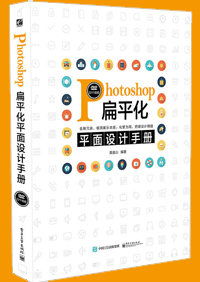[第1课] 认识Edge Animate
讲师:李晓斌 长度:3分59秒 软件:Edge Animate 发布日期:2017年08日30日

Edge Animate CC与Adobe公司的其他设计软件同样提供了一个将全部元素置于一个窗口中的集成工作界面。在集成的工作界面中,重要的窗口和面板都被集成到一个更大的应用程序窗口中,使用户可以方便的查看和设置对象的属性并创建动画。
在Edge Animate CC软件的欢迎界面中单击“新建”选项,新建一个空白的文件,或者单击“打开文件”选项,打开一个现有的文件,即可进入Edge Animate CC软件的工作界面,如下图所示。

菜单栏
菜单栏中包含了所有Edge Animate CC操作所需要的命令。这些命令按照操作类别分为“文件”、“编辑”、“显示”、“修改”、“时间轴”、“窗口”和“帮助”7个菜单。
工具栏
在工具栏中提供了绘制矩形、圆角矩形和椭圆形的工具,还有文字工具,并且还提供了选择和修改舞台中所选对象的工具。
舞台
舞台区域是制作和显示动画的区域,当保存该文件时,Edge Animate CC将舞台中所制作的对象动画保存为HTML页面。当在浏览器中打开该HTML页面时,将在网页中播放在舞台中所制作的动画效果。
“属性”面板
用于查看和设置所选择对象或文本的各种属性。在舞台中选择不同的对象,在“属性”面板中会显示不同的设置选项。
“时间轴”面板
该面板是Edge Animate CC工作界面中非常重要的组成部分,“时间轴”面板是进行素材组织的主要操作区域,主要用于管理层的顺序和设置动画关键帧。
“元素”面板
在该面板中显示已经添加到当前文件舞台中的对象,显示在该面板中的元素可以是图形、导入到的素材图像或文字等。
“库”面板
在“库”面板中存储了用户导入到项目文件中的素材图像、字体、声音和所创建的符号等,在动画制作过程中可以轻松的调用“库”面板中的元素。
“教程”面板
在该面板中显示了Adobe提供的Edge Animate CC入门教程内容,并且提供了分步操作说明,刚入门的用户可以按照该部分的操作说明进行操作,从而掌握Edge Animate CC软件相应的操作方法。
-由于您对视频教程的言论、索要、传播、出售、租借,对金景文化造成的间接或直接经济损失,我们将追究您的法律责任,并有权索回对我们造成的经济损失。
-只要您浏览本网页我们就将视您已经阅读了本注意事项中所有条例,并且同意本事项的所有条例。
-学设计网拥有以上事项的最终解释权。
您必须 [ 登录 ] 才能发表评论!